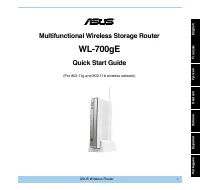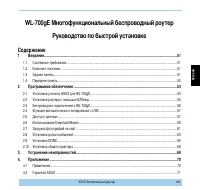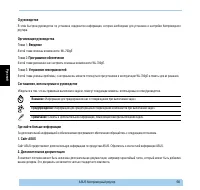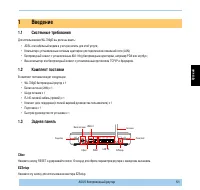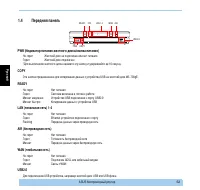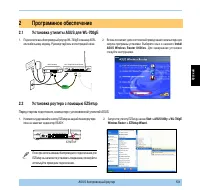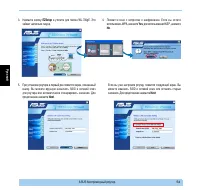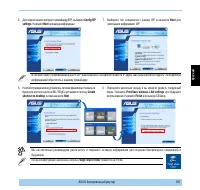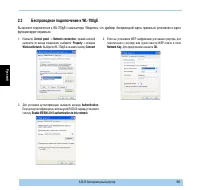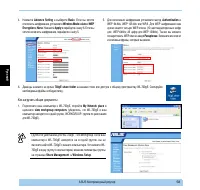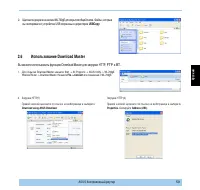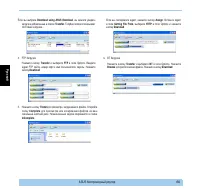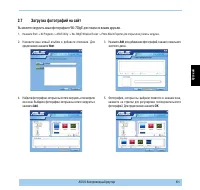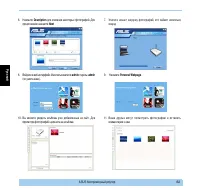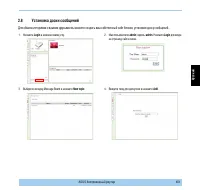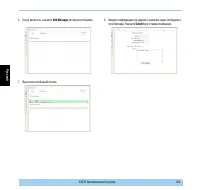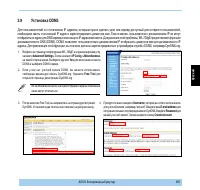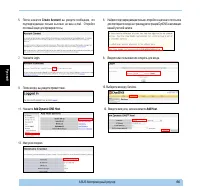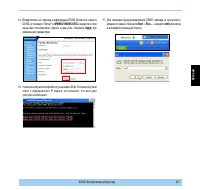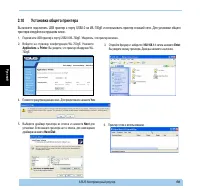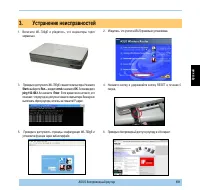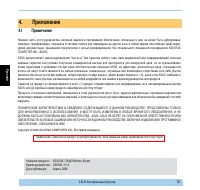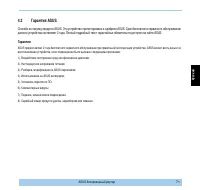Роутеры ASUS WL-700gE - инструкция пользователя по применению, эксплуатации и установке на русском языке. Мы надеемся, она поможет вам решить возникшие у вас вопросы при эксплуатации техники.
Если остались вопросы, задайте их в комментариях после инструкции.
"Загружаем инструкцию", означает, что нужно подождать пока файл загрузится и можно будет его читать онлайн. Некоторые инструкции очень большие и время их появления зависит от вашей скорости интернета.
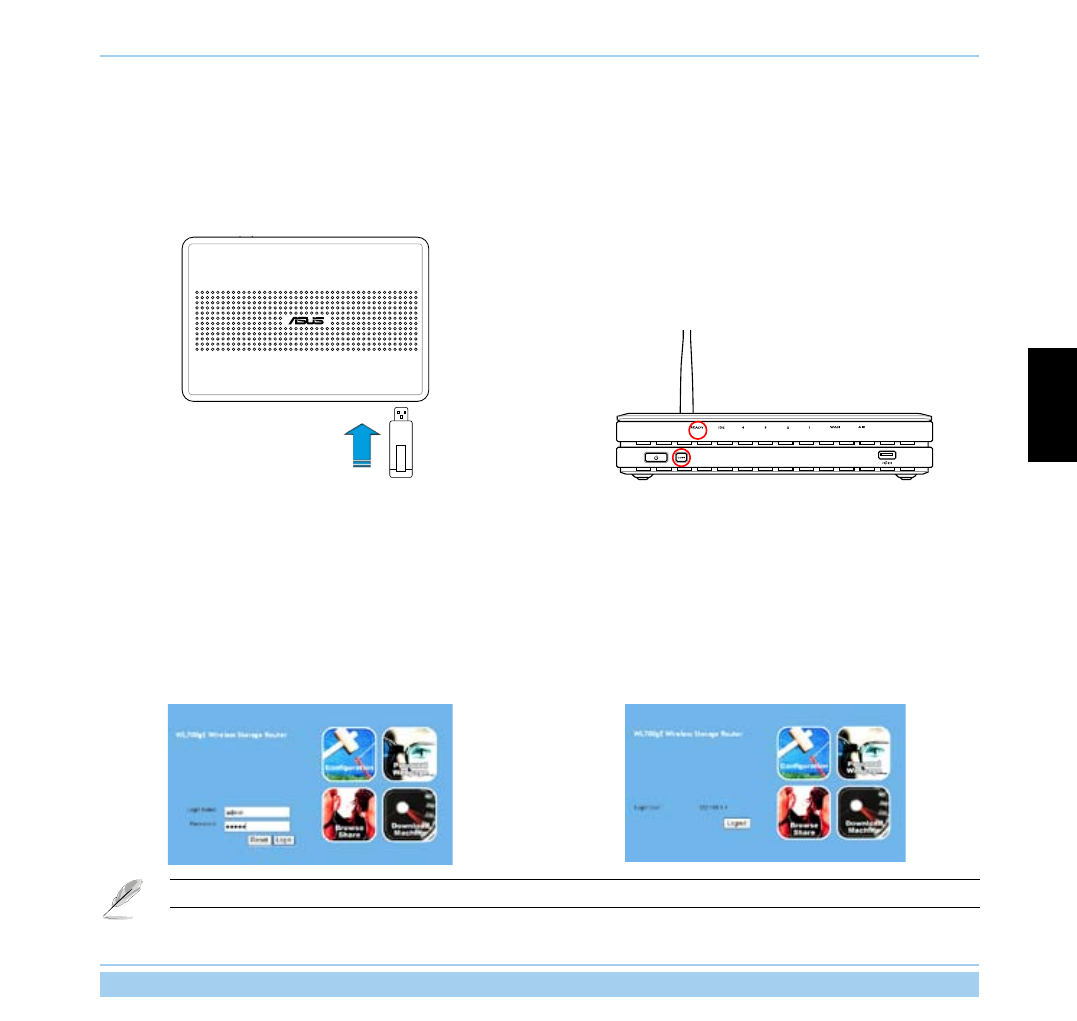
ASUS беспроводный роутер
57
Русский
2.4
Функция автоматического копирования с USB
Следуйте нижеописанным шагам для копирования файлов с вашего USB устройства на жесткий диск WL-700gE. Файлы
сохраняются в директории USBCopy.
2. Подождите несколько секунд пока индикатор
READY
не начнет
медленно мигать. Нажмите кнопку
COPY
на передней панели и
индикатор замигает быстро. Это означает, что WL-700gE копирует
данные с вашего USB устройства. Когда индикатор перестанет
мигать и будет просто гореть, это означает, что данные успешно
скопированы.
1. Подключите устройство USB к разъему USB2.0 WL-700gE.
2.5
Доступ к данным
В этом разделе описано как предоставить сетевым пользователям доступ к файлам на жестком диске WL-700gE.
1. Подключите компьютер к WL-700gE и запустите браузер. В адресной строке введите
192.168.1.1
( IP адрес WL-700gE по умолчанию) и нажмите
Enter.
2. Войдите на страницу конфигурации WL-700gE. Имя пользователя:
admin
; пароль:
admin
(по умолчанию).
3. Нажмите
Configuration
для входа на страницу конфигурации.
Шаги 4 и 5 для конфигурации в первый раз. Пропустите шаги 4 и 5, если вы настраиваете роутер через EZSetup.
Содержание
- 3 Глава
- 4 Введение; Системные требования; Комплект поставки; Задняя панель; Сбос
- 5 Передняя панель; COPY
- 6 Программное обеспечение; Установка утилиты ASUS для WL-700gE; Install; Установка роутера с помощью EZSetup
- 9 Беспроводное подключение к WL-700gE; функционирует нормально.
- 10 Функция автоматического копирования с USB; сохраняются в директории USBCopy.; READY; Доступ к данным; admin
- 11 Как загрузить общие документы
- 12 USBCopy; Использование Download Master; FTP
- 14 Загрузка фотографий на сайт; Next
- 16 Установка доски сообщений
- 17 Submit
- 18 Установка DDNS
- 19 Add Dynamic DNS Host
- 21 Установка общего принтера; принтера следуйте инструкциям ниже .; Enter
- 22 Устранение неисправностей; Start
- 23 Приложение; Примечание
- 24 Гарантия ASUS; Гарантия